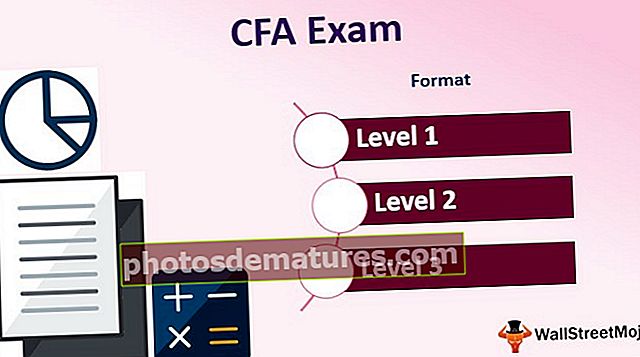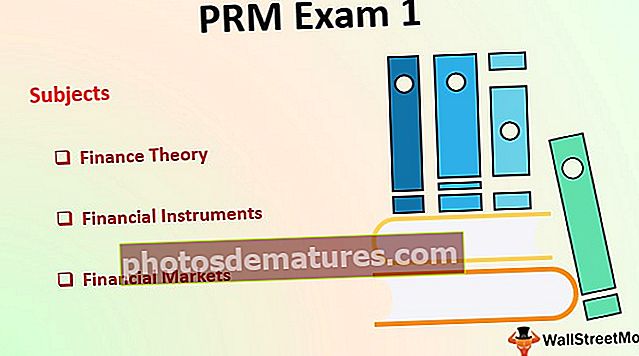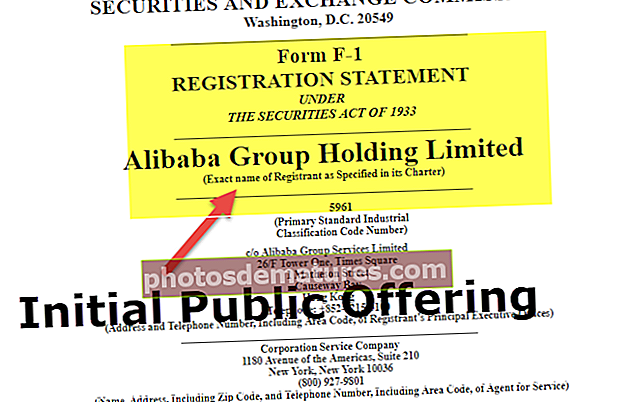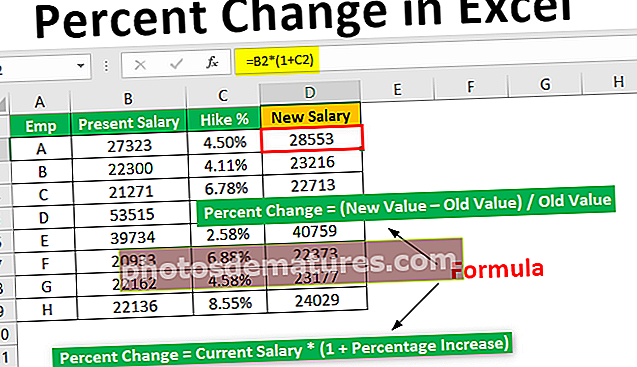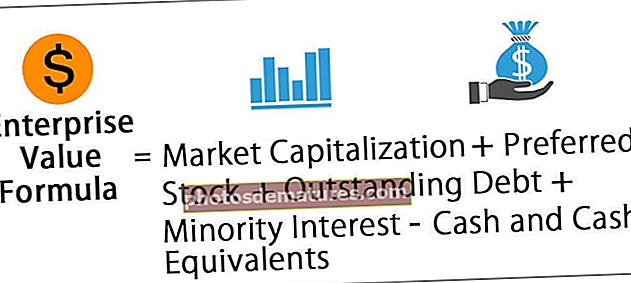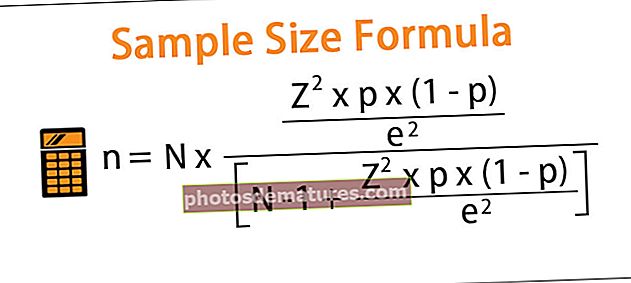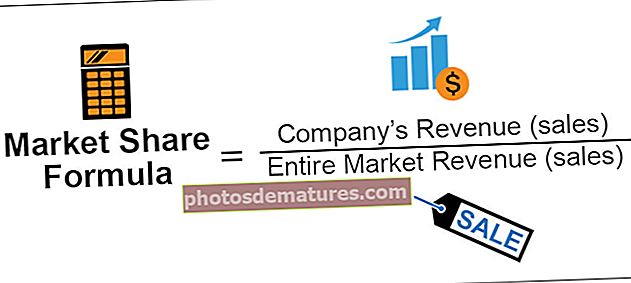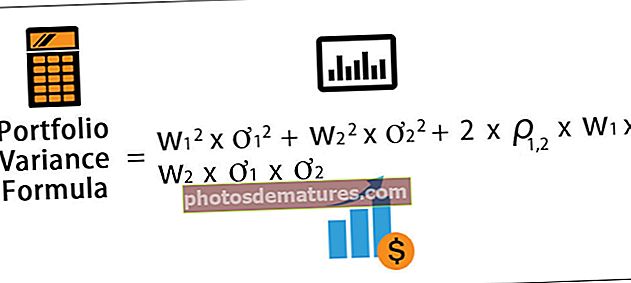எக்செல் இல் கூட்டு விளக்கப்படங்கள் (படிப்படியாக) | காம்போ விளக்கப்படத்தை உருவாக்குவது எப்படி?
காம்பினேஷன் விளக்கப்படம் அல்லது எக்செல் இல் பொதுவாக காம்போ விளக்கப்படம் என அழைக்கப்படுகிறது, இது எக்செல் இல் இரண்டு அல்லது அதற்கு மேற்பட்ட இரண்டு வெவ்வேறு விளக்கப்படங்களின் கலவையாகும், இதுபோன்ற காம்போ விளக்கப்படங்களை உருவாக்க, விளக்கப்படம் தாவலில் உள்ள செருகும் மெனுவிலிருந்து காம்போ விளக்கப்படத்தை உருவாக்கும் விருப்பத்தைப் பயன்படுத்தலாம். இரண்டு விளக்கப்படங்களை இணைக்க நாம் இரண்டு வெவ்வேறு தரவு தொகுப்புகளைக் கொண்டிருக்க வேண்டும், ஆனால் இணைக்க ஒரு பொதுவான புலம் இருக்க வேண்டும்.
எக்செல் இல் சேர்க்கை (காம்போ) விளக்கப்படம் என்றால் என்ன?
எக்செல் இல் உள்ள கூட்டு விளக்கப்படங்கள் ஒருவருக்கொருவர் தொடர்புடைய இரண்டு வெவ்வேறு தரவு அட்டவணைகளை பிரதிநிதித்துவப்படுத்த உங்களை அனுமதிக்கின்றன, இதில் முதன்மை எக்ஸ்-அச்சு மற்றும் ஒய்-அச்சு மற்றும் கூடுதல் இரண்டாம் நிலை ஒய்-அச்சு ஆகியவை ஒரு விளக்கப்படத்தில் பரந்த புரிதலை வழங்க உதவும்.
- எக்செல் இல் உள்ள சேர்க்கை விளக்கப்படங்கள் வெவ்வேறு வகைகளின் இரண்டு வரைபடங்களின் ஒப்பீட்டு பகுப்பாய்வையும், கலப்பு வகை தரவையும் தருகின்றன, இதன் மூலம் பயனருக்கு விளக்கப்படங்களுக்குள் உயர் மற்றும் கீழ் மதிப்புகளைக் காணவும் முன்னிலைப்படுத்தவும் முடியும்.
- எக்செல் இல் உள்ள காம்போ விளக்கப்படம் ஒரு பயனருக்கு பல தரவு அட்டவணைகளுடன் பெரிய தரவுத் தொகுப்புகளைச் சுருக்கமாகவும், எண்களை ஒரு விளக்கப்படத்தில் முறையான முறையில் விளக்கவும் உதவும் சிறந்த அம்சமாகும்.
- எக்செல் இல் உள்ள சேர்க்கை விளக்கப்படங்கள் எக்செல் புதிய பதிப்பில் காம்போ விளக்கப்படங்கள் என்றும் அழைக்கப்படுகின்றன. பொதுவாக எக்செல் இல் காம்போ விளக்கப்படங்களுக்கான புதிய அம்சம் இப்போது 2013 மற்றும் பிற பதிப்புகளில் இருந்து கிடைக்கிறது.
எக்செல் இல் காம்போ விளக்கப்படத்தை உருவாக்குவது எப்படி?
எக்செல் (காம்போ) இல் சேர்க்கை விளக்கப்படத்தின் எடுத்துக்காட்டுகள் கீழே.
இந்த சேர்க்கை விளக்கப்படம் எக்செல் வார்ப்புருவை இங்கே பதிவிறக்கம் செய்யலாம் - கூட்டு விளக்கப்படம் எக்செல் வார்ப்புருஎக்செல் எடுத்துக்காட்டுகள் # 1 இல் சேர்க்கை விளக்கப்படங்கள் (காம்போ)
கீழேயுள்ள எடுத்துக்காட்டைக் கவனியுங்கள், அதில் லாபம், செலவுகள் மற்றும் தலைநகரங்கள் ஒரே அட்டவணையில் மாதந்தோறும் திட்டமிடப்பட வேண்டும். இதன்மூலம் முதன்மை y- அச்சில் லாபம் மற்றும் செலவுகள், இரண்டாம் நிலை y- அச்சில் தலைக்கவசங்கள் மற்றும் x- அச்சில் மாதங்கள் இருக்கும்.

படி 1:- விளக்கப்படத்தில் திட்டமிடப்பட வேண்டிய முழு அட்டவணையையும் தேர்ந்தெடுக்கவும்.

படி 2:- கீழே உள்ள ஸ்கிரீன்ஷாட்டில் காட்டப்பட்டுள்ளபடி, தரவு அட்டவணையைத் தேர்ந்தெடுத்து ரிப்பனில் தாவலைச் செருகச் சென்று சிவப்பு செவ்வகம் மற்றும் வலது அம்புக்குறியில் காட்டப்பட்டுள்ளபடி காம்போ விளக்கப்படங்களைத் தேர்ந்தெடுக்கவும்.

படி 3: - இப்போது காம்போ விளக்கப்படங்களின் கீழ்தோன்றலில் வழங்கப்பட்ட விருப்பங்களில் கிளஸ்டர்டு நெடுவரிசை எக்செல் விளக்கப்படத்தைத் தேர்ந்தெடுக்கவும்.

கொத்து விளக்கப்படம் தேர்ந்தெடுக்கப்பட்டதும், காம்போ விளக்கப்படம் காட்சி மற்றும் விளக்கத்திற்கு தயாராக இருக்கும்.

படி 5: - விளக்கப்படத்தை வேறு விளக்கப்படத்திற்கு மாற்ற வேண்டுமானால், வரைபடங்களில் வலது கிளிக் செய்து, கீழே உள்ள ஸ்கிரீன்ஷாட்டில் காட்டப்பட்டுள்ளபடி “விளக்கப்பட வகையை மாற்று” என்பதைத் தேர்ந்தெடுக்கவும்.

படி 6: - மாற்று விளக்கப்பட வகை வகை சாளரத்தில், டிக் குறி மூலம் பெட்டியைக் கிளிக் செய்வதன் மூலம் இரண்டாம் நிலை y- அச்சில் திட்டமிடப்பட வேண்டிய தரவு அட்டவணை அளவுருக்களைத் தேர்ந்தெடுக்கவும்.
தற்போதைய எடுத்துக்காட்டுக்கு, லாபம் மற்றும் செலவுகள் (அவை டாலர் மதிப்பில் இருப்பதால்) முதன்மை y- அச்சில் திட்டமிடப்பட்டதாகக் கருதப்படுகின்றன, மேலும் இரண்டாம் நிலை y- அச்சில் தலைமையகம் திட்டமிடப்படும்.

கீழேயுள்ள ஸ்கிரீன்ஷாட்டில் காணக்கூடியது போல், லாபம் மற்றும் செலவு அளவுருக்கள் அடுக்கப்பட்ட பட்டை விளக்கப்படங்களாக மாற்றப்பட்டு, இரண்டாம் நிலை y- அச்சில் ஒரு வரி விளக்கப்படமாக தலை எண்ணிக்கை தேர்ந்தெடுக்கப்படுகிறது.

படி 7: - தேர்வுகள் முடிந்ததும் சரி என்பதைக் கிளிக் செய்க.

படி 8: - பெயரை மாற்ற, “விளக்கப்படம் தலைப்பு” என்பதைக் கிளிக் செய்து, கீழேயுள்ள ஸ்கிரீன்ஷாட்டில் காட்டப்பட்டுள்ளபடி விளக்கப்படத்தை தேவையான தலைப்புக்கு மறுபெயரிடுங்கள்.

படி 9: - விளக்கப்படங்களுக்கான பின்னணியை மாற்ற, விளக்கப்படத்தில் சொடுக்கவும், இதனால் சிவப்பு செவ்வகத்தில் காட்டப்பட்டுள்ளபடி ரிப்பனில் “வடிவமைப்பு” மற்றும் “வடிவமைப்பு” தாவல் தோன்றும். இப்போது வடிவமைப்பு தாவலில் இருந்து விளக்கப்படத்திற்கு தேவையான பாணியைத் தேர்வுசெய்க.

இந்த எடுத்துக்காட்டுக்கான பூர்த்தி செய்யப்பட்ட விளக்கப்படம் கீழே: -

எக்செல் எடுத்துக்காட்டு # 2 இல் சேர்க்கை விளக்கப்படங்கள் (காம்போ)
பிராந்திய வாரியான லாபம் மற்றும் விளிம்பு தரவைக் கொண்ட கீழேயுள்ள அட்டவணையைக் கவனியுங்கள். இந்த எடுத்துக்காட்டு எக்செல் இல் சேர்க்கை விளக்கப்படத்திற்கு வருவதற்கான மாற்று அணுகுமுறையை விளக்குகிறது.

படி 1:- முதலில் தயாரிக்கப்பட்ட தரவு அட்டவணையைத் தேர்ந்தெடுத்து, பின்னர் நாடாவில் தாவலைச் செருகச் சென்று, காம்போவைக் கிளிக் செய்து, கொத்து நெடுவரிசை - வரியைத் தேர்ந்தெடுக்கவும்.

கொத்து விளக்கப்படம் தேர்ந்தெடுக்கப்பட்டதும், காம்போ விளக்கப்படம் காட்சி மற்றும் விளக்கத்திற்கு தயாராக இருக்கும்.

படி 2:- கிளஸ்டர்டு நெடுவரிசைக் கோடு தேர்ந்தெடுக்கப்பட்டதும், கீழேயுள்ள வரைபடம் இலாபத்திற்கான பார் வரைபடம் மற்றும் விளிம்புக்கு வரி வரைபடத்துடன் தோன்றும். இப்போது நாம் வரி வரைபடத்தைத் தேர்வு செய்கிறோம், ஆனால் விளக்கப்படத்தில் உள்ள விளிம்பு தரவு தெரியவில்லை என்பதைக் கவனிக்கிறோம், இதன் மூலம் ரிப்பனில் வடிவமைப்பு தாவலுக்குச் சென்று, இடதுபுறத்தில் சிவப்பு அம்புக்குறியில் காட்டப்பட்டுள்ளபடி கீழ்தோன்றும் என்பதைக் கிளிக் செய்து, பின்னர் “தொடர் விளிம்பு” என்பதைத் தேர்ந்தெடுக்கவும்.

இப்போது வரி வரைபடம் (ஆரஞ்சு வரைபடம்) தேர்ந்தெடுக்கப்பட்டது.

படி 3: - எக்செல் இல் தேர்ந்தெடுக்கப்பட்ட வரி வரைபடத்தில் வலது கிளிக் செய்து “வடிவமைப்பு தரவுத் தொடர்” என்பதைத் தேர்ந்தெடுக்கவும்.

படி 4: - வடிவமைப்பு தரவு தொடர் சாளரத்தில், “தொடர் விருப்பம்” என்பதற்குச் சென்று இரண்டாம்நிலை அச்சு ரேடியோ பொத்தானைக் கிளிக் செய்க. இது இரண்டாம் நிலை y- அச்சில் விளிம்பு தரவைக் கொண்டுவரும்.
இரண்டாம் அச்சைத் தேர்ந்தெடுத்த பிறகு ஸ்கிரீன் ஷாட் கீழே உள்ளது.

படி 5: - அடுத்து தொடர் விருப்பம் கீழ்தோன்றலுக்குச் சென்று இரண்டாம் நிலை செங்குத்து மதிப்புகளைத் தேர்ந்தெடுக்கவும், இரண்டாம் நிலை y- அச்சில் அளவை சரிசெய்ய.

படி 6: - இப்போது அச்சு விருப்பத்தைத் தேர்வுசெய்க.

படி 7: - தேவைக்கேற்ப அதிகபட்ச வரம்புகளையும் முக்கிய அலகுகளையும் மாற்றவும். இங்கே அதிகபட்ச வரம்பு 1 ஆகத் தேர்ந்தெடுக்கப்படுகிறது, இது 100% ஆக இருக்கும், மற்றும் ஒரு பெரிய அலகு 0.25 ஆக மாற்றப்படுகிறது, இது 25% இல் சமமான அளவைக் கொண்டிருக்கும்.

உதாரணம் 2 க்கு எக்செல் இல் இறுதி சேர்க்கை விளக்கப்படம் கீழே உள்ளது.

எக்செல் இல் கூட்டு விளக்கப்படங்களின் நன்மை
- இது ஒரு விளக்கப்படத்தில் இரண்டு அல்லது அதற்கு மேற்பட்ட வெவ்வேறு காட்சிகளைக் கொண்டிருக்கலாம். இது சிறந்த விளக்கக்காட்சி மற்றும் புரிதலுக்கான சுருக்கமான தகவல்களை வழங்குகிறது.
- எக்செல் இல் உள்ள காம்போ விளக்கப்படம், y- அச்சு இரண்டிலும் உள்ள விளக்கப்படங்கள் ஒருவருக்கொருவர் எவ்வாறு பேசுகின்றன என்பதையும், எக்ஸ்-அச்சின் அடிப்படையில் ஒருவருக்கொருவர் அவற்றின் தாக்கங்களை ஒரு குறிப்பிடத்தக்க முறையில் விளக்கலாம் என்பதையும் காட்டுகிறது.
- முதன்மை மற்றும் இரண்டாம் நிலை y- அச்சு தரவைக் காண்பிக்க பல்வேறு வகையான விளக்கப்படங்களைப் பயன்படுத்துவதை இது குறிக்கலாம். எடுத்துக்காட்டாக வரி மற்றும் பார் விளக்கப்படங்கள், எக்செல் இல் பார் மற்றும் கேன்ட் விளக்கப்படங்கள் போன்றவை.
- முக்கியமான ஒப்பீட்டு நோக்கங்களுக்காகப் பயன்படுத்தப்படுகிறது, இது மேலும் பகுப்பாய்வு மற்றும் அறிக்கையிடலுக்கு உதவும்.
- பரந்த விளக்கப்படம் கொண்ட தரவு அட்டவணையை ஒரே விளக்கப்படத்தில் இரு y- அச்சுகளிலும் எவ்வாறு சித்தரிக்க முடியும் என்பதையும் சேர்க்கை விளக்கப்படங்கள் காட்டுகின்றன.
- வேறுபட்ட தரவு அட்டவணைகளுக்கு இடமளிக்க முடியும், மேலும் அவை ஒன்றோடொன்று தொடர்புபடுத்தப்பட வேண்டிய அவசியமில்லை.
எக்செல் இல் காம்போ விளக்கப்படங்களின் தீமைகள்
- அட்டவணையில் உள்ள வரைபடங்களின் எண்ணிக்கை அதிகரிப்பதால் எக்செல் இல் உள்ள சேர்க்கை விளக்கப்படம் சில நேரங்களில் மிகவும் சிக்கலானதாகவும் சிக்கலானதாகவும் இருக்கும், இதன் மூலம் வேறுபடுத்தி புரிந்துகொள்வது கடினம்.
- பல வரைபடங்கள் அளவுருக்களை விளக்குவது கடினம்.
நினைவில் கொள்ள வேண்டிய விஷயங்கள்
- விளக்கப்படத்திற்கான அளவுருக்கள் கொண்ட சரியான தரவு அட்டவணையைத் தேர்ந்தெடுப்பது அவசியம்.
- தரவு அட்டவணை ஒரு பெரிய தரவைக் கொண்டிருந்தால், அச்சில் அளவை தூரமாக்குவதை உறுதிசெய்து கொள்ளுங்கள்.